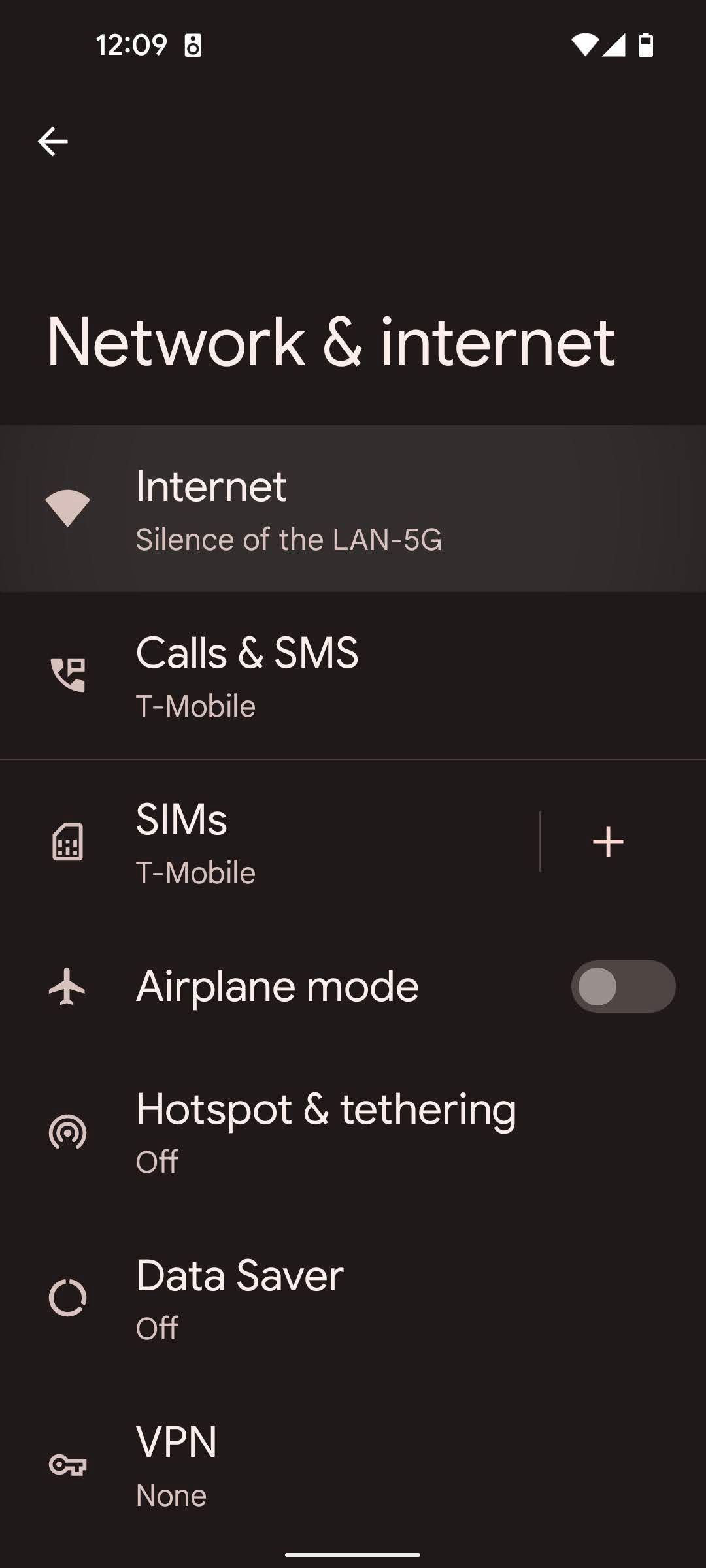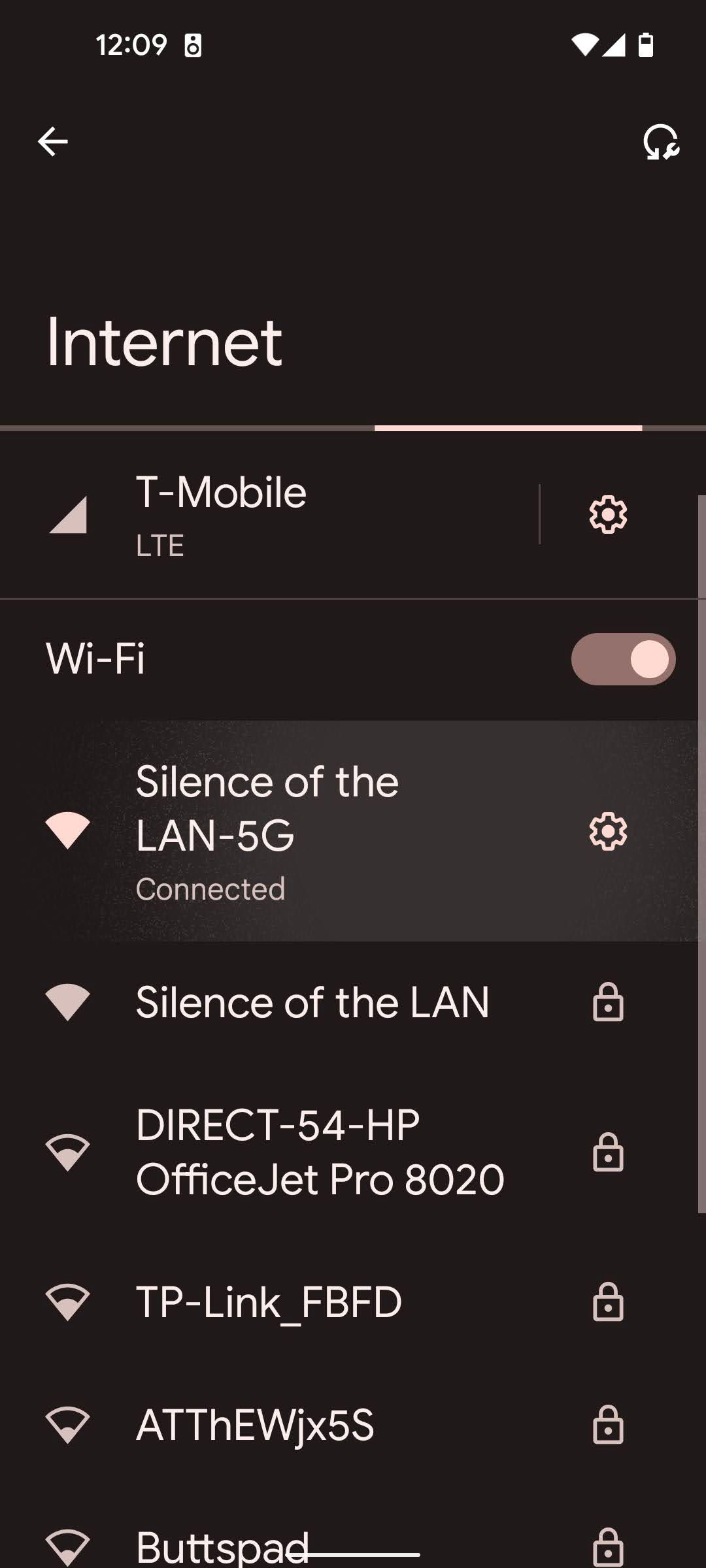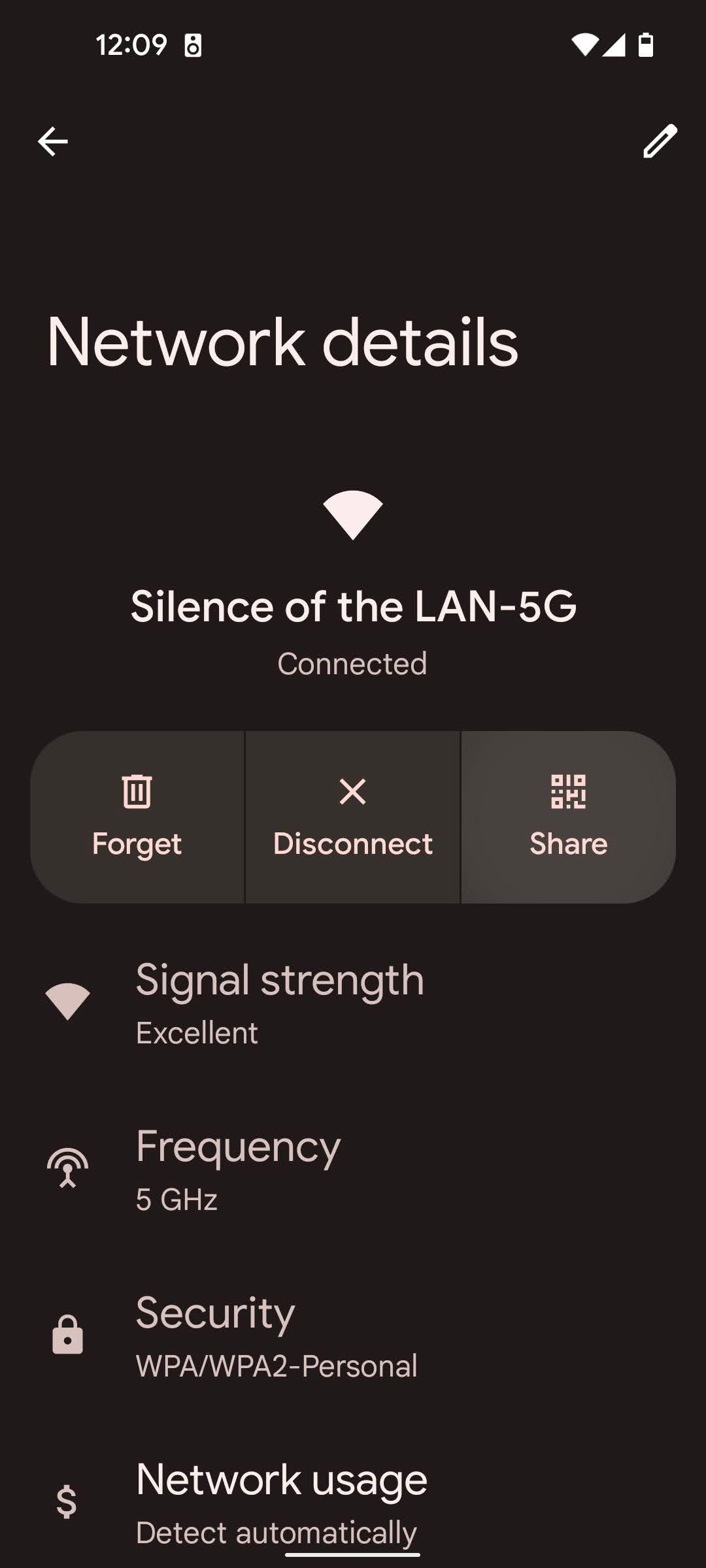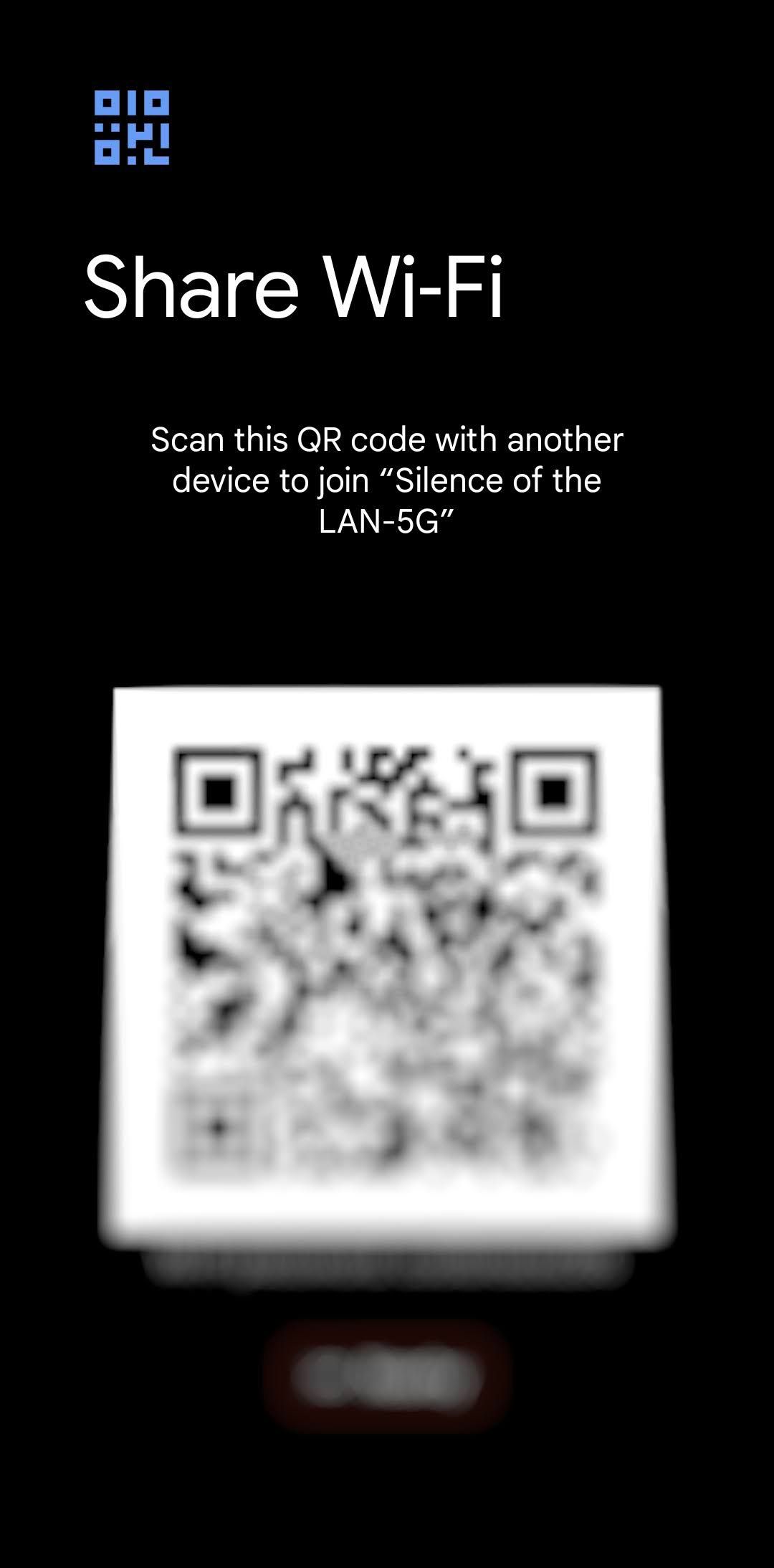طريقة مشاركة الواي فاي qr للاندرويد
طالما قمت بتسجيل الدخول ويمكنك إلغاء قفل جهازك ، يمكنك بسهولة تحديد موقع معرف الشبكة وكلمة المرور وتوصيل جهاز جديد ومشاركة التفاصيل الخاصة بك مع الأصدقاء. وتجدر الإشارة أيضًا إلى أنه كما هو متوقع من أي نظام تشغيل حديث مثل Android ، عند البحث عن كلمة مرور Wi-Fi سواء كنت تستخدم هاتفًا أو جهازًا لوحيًا ، ستجد أن قائمة الإعدادات متطابقة تقريبًا ، حفظ بعض الميزات التي تواجه الجهاز اللوحي.
تعمل هذه الطريقة للعثور على كلمة مرور Wi-Fi على هاتف Android الخاص بك مع جميع الأجهزة التي تعمل على Android 10 أو أعلى. غالبية أجهزة Android موجودة على الأقل في هذا الإصدار.
- افتح تطبيق الإعدادات على هاتفك
- انقر فوق الشبكة والإنترنت .
- حدد الإنترنت .2 صور
- ابحث عن الشبكة التي تريد كلمة المرور الخاصة بها.
- انقر فوق رمز الترس على يمين الشبكة.
- حدد الزر "مشاركة" مع رمز رمز الاستجابة السريعة.
- قم بتأكيد رمز إلغاء القفل الخاص بك .2 صور
- امسح رمز الاستجابة السريعة ضوئيًا أو انسخ كلمة المرور الخاصة بك والصقها تحتها.
إذا لم تكن تستخدم رموز QR - والتي يجب أن تكون صعبة عند الذهاب إلى المطاعم في الوقت الحاضر - فلا داعي للخوف. مباشرة أسفل رمز الاستجابة السريعة ، يعرض Android كلمة المرور لشبكتك المحفوظة ، مما يسمح بنسخ ولصق بسيط للاتصال بك. على الرغم من أنك قد لا تراها في لقطة الشاشة أعلاه (قمنا بتشويشها لحماية أمان شبكة Wi-Fi الخاصة بنا) ، فإن كلمة المرور مرئية خارج رمز الاستجابة السريعة. في هذه الحالة ، يمكنك نسخ كلمة المرور الفعلية ولصقها مباشرةً في حقل تسجيل الدخول ، مما يتيح لك الوصول إلى شبكة Wi-Fi الخاصة بك دون أي مشاكل أخرى. فقط تأكد من كتابته في مكان ما هذه المرة!
Tags:( Related Searches On Google )